Το να βλέπετε τις ειδοποιήσεις σας με μια ματιά στο smartphone σας είναι εξαιρετικά χρήσιμο, αλλά μερικές φορές αυτές οι ειδοποιήσεις μπορεί να ξεφύγουν από τον έλεγχο. Εάν είστε σαν εμένα, πιθανότατα ήσασταν λίγο επιθετικοί στο να απορρίψετε ή ακόμη και να διαγράψετε κατά λάθος μηνύματα πριν τα κοιτάξετε πραγματικά. Λοιπόν, μην φοβάστε, γιατί υπάρχει ένας γρήγορος και εύκολος τρόπος για να δείτε τι μπορεί να έχετε χάσει. Στα παρακάτω βήματα, θα σας δείξουμε πώς μπορείτε να προβάλετε το ιστορικό ειδοποιήσεων Android, ακόμη και αφού τα έχετε σιωπήσει, απορρίψει ή διαγράψει. Αυτά τα βήματα θα πρέπει να λειτουργούν σε οποιαδήποτε σχετικά πρόσφατη συσκευή, είτε είναι μία από τις τα καλύτερα τηλέφωνα Android ή μια αξιόπιστη συσκευή προϋπολογισμού.
Πώς να προβάλετε το ιστορικό ειδοποιήσεων Android
Τα ακριβή βήματα στις Ρυθμίσεις ενδέχεται να διαφέρουν ελαφρώς ανάλογα με το τηλέφωνο Android που διαθέτετε, σε ποια έκδοση Android χρησιμοποιείτε και σε ποιο δέρμα λειτουργεί το τηλέφωνό σας.
Προσφορές VPN: Άδεια δια βίου για $ 16, μηνιαία προγράμματα $ 1 και άνω
Για αυτό το πρώτο παράδειγμα, θα χρησιμοποιήσω το Oxygen OS 11/Android 11 σε ένα OnePlus 9.
- Ανοιξε το Ρυθμίσεις ή κατεβάστε τη σκιά ειδοποιήσεων και πατήστε το εικονίδιο Ρυθμίσεις (σε σχήμα γραναζιού).
-
Κάντε κύλιση προς τα κάτω και πατήστε Εφαρμογές και ειδοποιήσεις.

 Πηγή: Android Central
Πηγή: Android Central - Πατήστε Ειδοποιήσεις.
-
Πατήστε Προχωρημένος.

 Πηγή: Android Central
Πηγή: Android Central - Πατήστε Ιστορικό ειδοποιήσεων.
-
Εναλλαγή του διακόπτη στο επάνω μέρος της οθόνης σε Χρησιμοποιήστε το ιστορικό ειδοποιήσεων. Θα δείτε επίσης μια λίστα με τις ειδοποιήσεις που απορρίφθηκαν πρόσφατα, καθώς και μια αντίστροφη χρονολογική λίστα ειδοποιήσεων.

 Πηγή: Android Central
Πηγή: Android Central - Τώρα, κατεβάστε το σκιά ειδοποίησης από οποιαδήποτε οθόνη.
-
Θα πρέπει να δείτε έναν σύνδεσμο/κουμπί που ονομάζεται Ιστορία στο κάτω μέρος της σκιάς. Αγγίξτε το. Αυτό θα σας επιστρέψει στην προβολή ιστορικού ειδοποιήσεων που μόλις εξετάζαμε στο προηγούμενο βήμα.

 Πηγή: Android Central
Πηγή: Android Central
Σε αυτό το παράδειγμα, χρησιμοποίησα το Android 12 (Beta) σε ένα Google Pixel 4a.
- Ανοιξε το Ρυθμίσεις ή κατεβάστε τη σκιά ειδοποιήσεων και πατήστε το εικονίδιο Ρυθμίσεις (σε σχήμα γραναζιού).
- Πατήστε Ειδοποιήσεις.
- Πατήστε Ιστορικό ειδοποιήσεων.
-
Εναλλαγή του διακόπτη στο επάνω μέρος της οθόνης σε Χρησιμοποιήστε το ιστορικό ειδοποιήσεων. Θα δείτε επίσης μια λίστα με τις ειδοποιήσεις που απορρίφθηκαν πρόσφατα, καθώς και μια αντίστροφη χρονολογική λίστα ειδοποιήσεων.
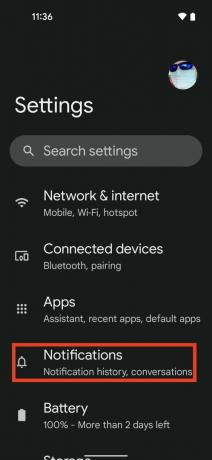

 Πηγή: Android Central
Πηγή: Android Central - Τώρα, κατεβάστε το σκιά ειδοποίησης από οποιαδήποτε οθόνη.
-
Θα πρέπει να δείτε έναν σύνδεσμο/κουμπί που ονομάζεται Ιστορία στο κάτω μέρος της σκιάς. Αγγίξτε το. Αυτό θα σας επιστρέψει στην προβολή ιστορικού ειδοποιήσεων που μόλις εξετάζαμε στο προηγούμενο βήμα.

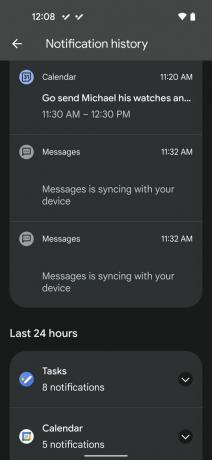 Πηγή: Android Central
Πηγή: Android Central
Σε οποιοδήποτε από τα δύο παραδείγματα, μπορείτε επίσης να επιλέξετε να διαγράψετε το ιστορικό ειδοποιήσεων από αυτήν τη συντόμευση σκιάς ειδοποιήσεων. Ωστόσο, μπορείτε ακόμα να δείτε το ιστορικό σας επιστρέφοντας στις ρυθμίσεις ειδοποιήσεων από την εφαρμογή Ρυθμίσεις.
Βεβαιωθείτε ότι έχετε δει τη σύνοψη κάποιων άλλων εξαιρετικών Συμβουλές και κόλπα για το Android 12 για περισσότερους τρόπους για να αξιοποιήσετε στο έπακρο το λογισμικό της συσκευής σας.
Είναι σημαντικό να σημειωθεί ότι υπάρχουν επίσης επιλογές καταγραφής ιστορικού ειδοποιήσεων τρίτου μέρους, αλλά δεδομένου ότι η λειτουργία είναι ενσωματωμένη στο Android, μπορεί να μην τις χρειάζεστε.

Το Death Stranding Director's Cut είναι μια εξαιρετική αναβάθμιση στο PS5, αλλά το περιεχόμενό του είναι γεμάτο τόσο με εξαιρετικές προσθήκες για νέους παίκτες όσο και με απολαυστικούς περισπασμούς για αυτούς που επιστρέφουν.

Το μάρκετινγκ είναι ένα ισχυρό εργαλείο. Πιο ισχυρό από ένα φύλλο προδιαγραφών. Το Duo 2 μοιάζει με εξαιρετικό αλλά καθόλου σέξι προϊόν γιατί έτσι μας το έδειξε η Microsoft.
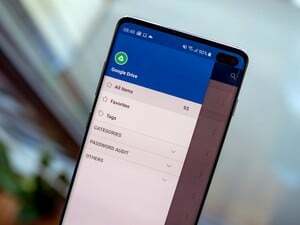
Το Google Drive είναι σχεδόν παγκοσμίως γνωστό ως το καλύτερο διαθέσιμο σύστημα αποθήκευσης cloud. Εάν το χρησιμοποιείτε για τη διατήρηση των δεδομένων σας, ακολουθούν μερικές προσεκτικές συμβουλές και κόλπα για να χρησιμοποιήσετε το Google Drive ακόμα πιο αποτελεσματικά.

Αν θέλετε την καλύτερη κάμερα Android, πρέπει να πάτε με το Google Pixel 5. Ωστόσο, πολλές εξαιρετικές επιλογές πλησιάζουν. Έτσι, έχουμε συγκεντρώσει μια σταθερή λίστα για να ξεκινήσετε.
Τζέραμι Τζόνσον
Ο Jeramy είναι περήφανος που βοήθησε Κρατήστε το Όστιν Περίεργο και λατρεύει την πεζοπορία στο λόφο του κεντρικού Τέξας με πρωινό τάκο σε κάθε χέρι. Όταν δεν γράφει για έξυπνα οικιακά gadget και φορετά, υπερασπίζεται τη σχέση του με τους έξυπνους βοηθούς φωνής στην οικογένειά του. Μπορείτε να τον ακολουθήσετε στο Twitter στη διεύθυνση @jeramyutgw.
